2025년, 애플은 그동안 이어온 운영체제 버전 번호 체계를 과감히 바꾸고 연도 기반 명명 규칙을 도입하는 대변화를 발표했죠. 바로 iOS 19를 건너뛰고 iOS 26을 바로 출시하는 것인데요. 9월에 출시될 것으로 예상되는 iOS26은 단순한 기능 향상을 넘어서 디자인과 보안, 호환성 등 여러 측면에서 크고 중요한 변화가 있을것으로 예상됩니다. 그럼 아이폰 유저로서 iOS 26으로의 변화에 대해 어떻게 대응해야 할까요?
이 글에서는iOS 26에서 주요 변화와 새로운 기능에 대해 소개하고, 또한 아이폰 데이터 옮기기 방법 및 아이폰 데이터 전송 실패 원인과 문제 해결 방법을 안내합니다.
이 기사에서
Apple의 기존 번호 체계는iOS, macOS, visionOS가 각각 다른 번호 체계를 가지고 있어 사용자에게 혼란의 초래했습니다. 따라서 올해에는 운영체제 버전 번호가 연도 기반으로 변경되어 버전 번호만으로도 업데이트 상황을 쉽게 파악할 수 있습니다. 9월에 공식으로 출시되는 iOS 26은 새로운 디자인, 향상된 성능, 그리고 보안 기능 강화가 핵심으로 예상되는데 iOS 26의 주요 기능이 모두 단번에 공개되기보다는, 향후 몇 달 동안의 소규모 업데이트를 통해 서서히 배포될 것으로 보입니다.
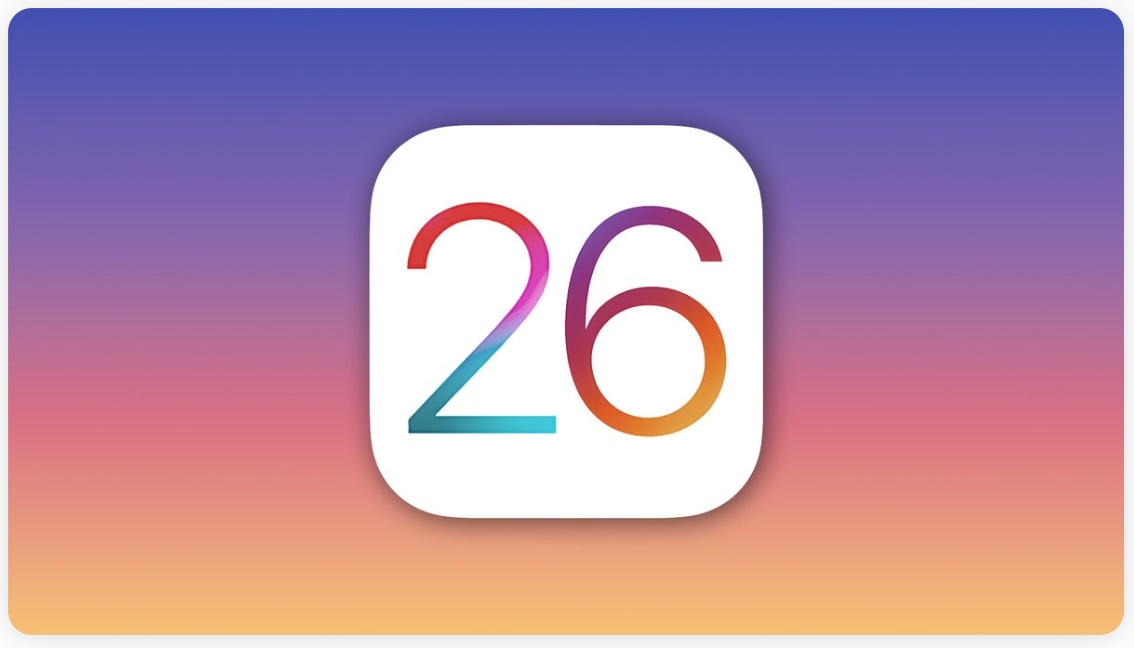
🌟 iOS 26의 주요 새로운 기능
1.애플 인텔리전스 강화
iOS 26에서는 Apple Intelligence의 기존 기능을 더욱 확장하여 새로운 작성 도구와 Genmoji 옵션이 추가되고, Image Playground에서 더 창의적인 도구들을 사용할 수 있게 됩니다.

2. Google과의 협업
Apple은 Google과 협력하여 Gemini AI 기능을 Siri에 통합할 계획입니다. 이를 통해 iPhone 사용자는 Gemini의 강력한 AI 기능을 활용할 수 있게 되며, 복잡한 질문을 Gemini에 보내고 결과를 받을 수 있습니다.
3. 디자인 변화
iOS 26은 visionOS에서 영향을 받은 투명하고 유리처럼 빛나는 디자인을 도입하여 앱 아이콘은 더 둥근 형태로 바뀌고, 제어 센터의 슬라이더도 한층 개선될 예정입니다.
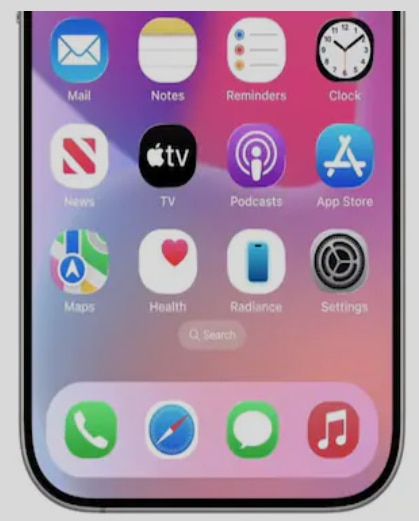
4. 배터리 및 성능 향상
iOS 26에서는 AI 기반 배터리 최적화 시스템을 도입하여, 사용자의 아이폰 사용 패턴을 분석하고 배터리 수명을 극대화합니다.
✅ 방법 1. 빠른 시작으로 iOS 19에서 iOS26으로 데이터 옮기기
애플은 iOS 12.4 이상부터 ‘빠른 시작’으로 무선 데이터 전송 기능을 지원하여,아이폰 간 데이터 이전이 간편합니다. 이 방법은 특히 동일 iOS 버전을 사용하거나 사진이나 음악 등 소형 데이터 전송에 적합합니다.
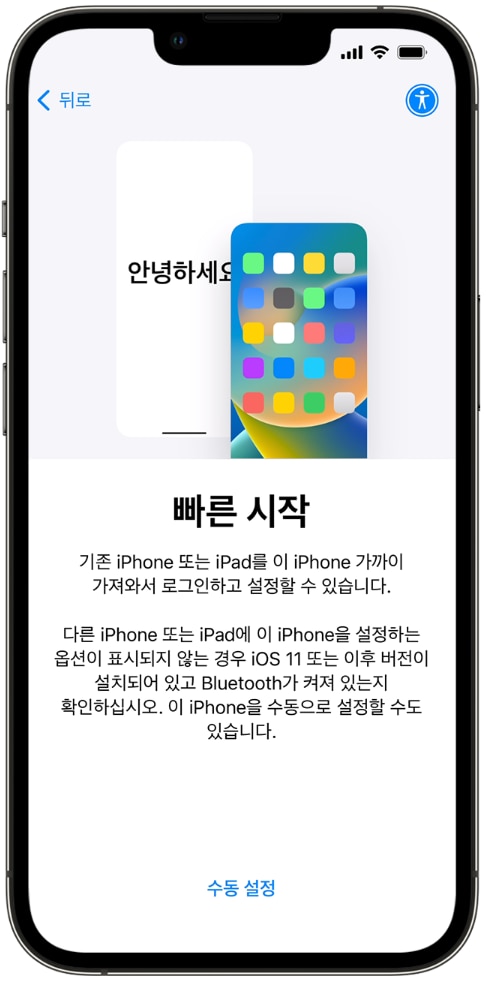
👉Step1빠른 시작을 준비하기 전에 먼저 두 아이폰의 배터리가 50% 이상 충전이 되어있는지 확인하고, 기존 아이폰에 Apple 아이디로 로그인이 되어있는지 확인해 주세요.
👉Step2새로운 아이폰의 전원을 켜고 기존 아이폰과 가까운 위치에 배치하면 기존 아이폰에 ‘새로운 기기 설정’ 팝업이 표시되는데요, 여기서 ‘기존 기기에서 데이터 전송’을 선택합니다.
👉Step3새 아이폰에서 애니메이션이 표시되면 구형 아이폰의 카메라로 스캔합니다. 이제 두 아이폰으로 자동으로 연결됩니다.
👉Step4새 아이폰에서 패스코드를 입력하고 Apple I아이디로 로그인 후 ‘아이폰에서 전송’을 선택합니다. 전솓 중에는 두 아이폰을 계속 가까이 두세요.
👉Step5전송 오나료 후 새 아이폰에서 모든 앱과 데이터가 정상적으로 복원될 것을 확인할 수 있습니다.
👉📕함께 읽어보기: 아이폰 pc 연결, 어려워 말고 더 쉽고 빠르게 해볼까요?
✅ 방법 2. iCloud 백업 복원으로 아이폰 데이터 옮기기
iCloud 백업 복원을 대용량 데이터를 시간 제약없이 안전하게 이동할 수 있는 가장 편리한 방법입니다. 새 아이폰 설정 시 가장 유용하게 사용되는데, 사진과 메시지. 앱 데이트 등 다양한 데이터를 한 번에 복원할 수 있습니다. 하지만 iCloud 저장공간이 충분해야 합니다.
👉Step1기존 아이폰에서 백업을 한 적이 없다면 아래 방법을 따라 데이터를 아이클라우드에 백업합니다.
설정 앱을 열고, Apple ID > iCloud > iCloud 백업으로 이동 후 “지금 백업” 버튼을 눌러 iCloud 백업을 시작합니다.백업이 완료되면 아래 단계를 계속 따라 복원을 진행해 주세요.
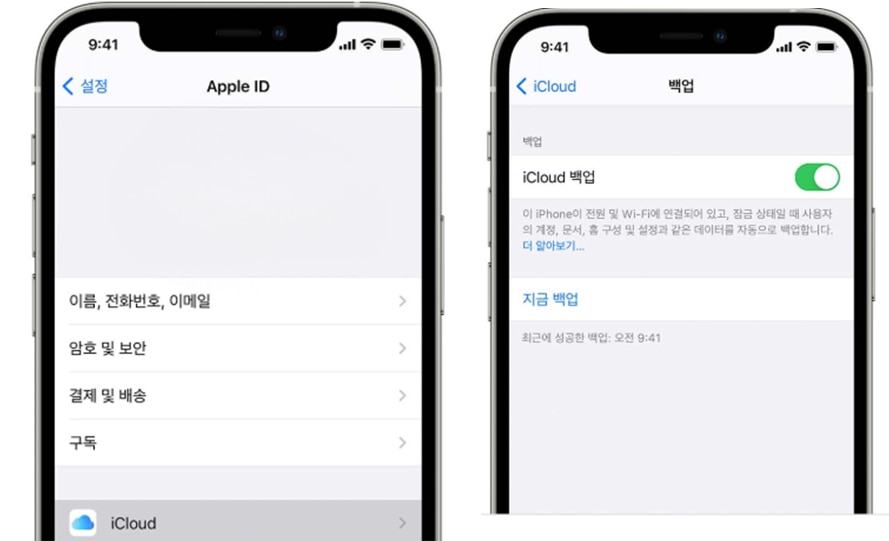
👉Step2새 아이폰 전원을 켜고 화면에 나타나는 설정 프로세스에 따라 진행해 주세요. ‘앱 및 데이터’ 이 나타나면 ‘iCloud 백업에서 복원’을 선택하고 애플 아이디로 로그인합니다. 여기서는 기존 아이폰과 동일한 Apple ID를 사용하세요.
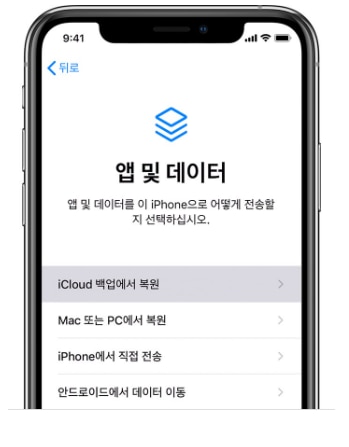
👉Step3iCloud에 로그인 후 복원할 백업 목록에서 복원하고자 하는 백업을 선택합니다. 최신 백업 날짜와 용량을 확인하고 원하는 데이터를 백업할 수 있습니다.
👉Step4백업 전송 과정은 Wi-Fi 속도와 데이터 용량에 따라 시간이 달라집니다. 따라서 데이터 전송 과정 중에는 되도록이면 핸드폰을 사용하지 말아주세요.
👉Step5iCloud 백업 복원이 완료되면 새 아이폰에서 모든 앱 아이콘이 로딩되고 연락처와 메시지 등의 데이터가 복원됩니다.
참고: 백업 복원 중에 기기 화면이 꺼지지 않도록 하려면 설정 > 디스플레이 > 자동 잠금을 10분으로 설정하면 화면이 꺼지지 않습니다.
✅ 방법 3. iTunes로 iOS 19에서 iOS26으로 데이터 전송
iTunes를 활용한 데이터 전송은 PC 또는 Mac을 통해 구 아이폰에서 새 아이폰으로 데이터를 이전하는 전통적인 방법으로 특히 대용량 데이터를 옮길 때 유용하며, 아이폰 초기화 후 복원도 가능하게 해줍니다. 하지만 이 방법을 사용하기 전에 최신 버전의 iTunes를 설치가 필요합니다.
👉Step1먼저 기존 아이폰에서 iTunes 백업이 필요한데요. iTunes를 실행하고 구 아이폰을 연결한 후 ‘ 이 컴퓨터에 백업’을 선택하여 백업을 시작합니다.
👉Step2새 아이폰의 전원을 켜고 기본적인 설정을 완료합니다. 애플 아이디 로그인을 완료하면 ‘앱 및 데이터’ 화면이 나옵니다. 여기서‘Mac 또는 PC에서 복원’을 선택하세요.
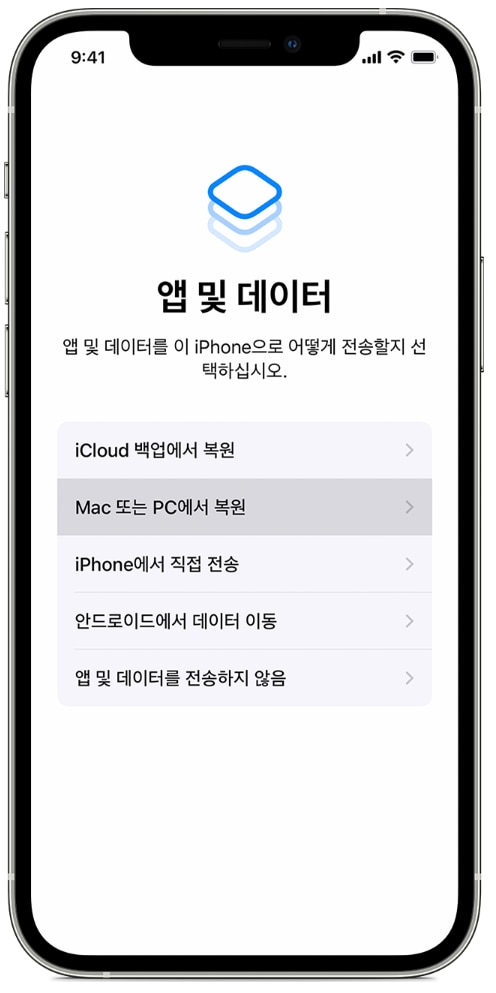
👉Step3새 아이폰을 PC 또는 Mac 에 연결하고 iTunes에서 새 아이폰을 선택합니다. 그리고 ‘백업 복원’ 버튼을 클릭하고 파일 목록에서 복원할 최신 백업 파일을 선택합니다.
👉Step4iTunes가 새 아이폰에 복원하기 시작합니다. 데이터 복원 과정은 데이터 용량에 따라 시간이 다른데 보통 30분에서 2시간 정도 소요됩니다.
👉Step5복원 과정이 끝나면 새 아이폰이 자동으로 재시작됩니다. 아이폰의 앱 아이콘과 기존 데이터가 정상적으로 복원되었는지 점검하는 것을 추천합니다.
✅ 방법 4. Dr.Fone으로 iOS 17/18에서 iOS26 아이폰 데이터 옮기기
아이폰 간 데이터 전송으로 가장 추천하는 도구는 Wondershare 에서 개발한 Dr.Fone입니다. Dr.Fone은 모바일 기기 관리 및 복구 소프트웨어로 iOS 및 Android 기기 간의 데이터 전송, 복구, 백업, 시스템 수리 등 다양한 기능을 제공합니다. 특히 iOS 17/18에서 iOS 26으로의 데이터 전송에 최적화되어 있어, 버전 간 호환성 문제를 해결하며 안전하고 효율적인 데이터 이동을 지원합니다.
Dr.Fone으로 데이터 전송 방법
👉Step1먼저 PC 또는 Mac에 Dr.Fone 소프트웨어를 설치합니다. 그 다음USB 케이블을 사용하여 기존 아이폰과 새 아이폰을 PC 또는 Mac에 연결합니다.
Dr.Fone App (iOS) & Dr.Fone App (Android)
모바일 기기의 화면 잠금 해제, 스마트 청소, 휴대폰 관리,데이터 복구 및 전송을 위한 원스톱 전문가!
- 기기의 다양한 잠금 장치를 쉽게 잠금 해제하세요.
- 스마트 청소로 저장 공간을 즉시 확보하세요.
- 다양한 종류의 분실된 전화 데이터와 정보를 신속하게 복구합니다.
- 어수선하고 개인 기기의 콘텐츠를 쉽게 관리할 수 있습니다.
- 기기간 빠르게 데이터 전송 가능합니다.
👉Step2Dr.Fone 실행 후 화면에서 ‘iOS/Android 데이터 이전’ 모듈을 선택합니다. 닥터폰은 자동으로 두 기기를 인식하며 올바르게 연결되었는지 확인하세요.
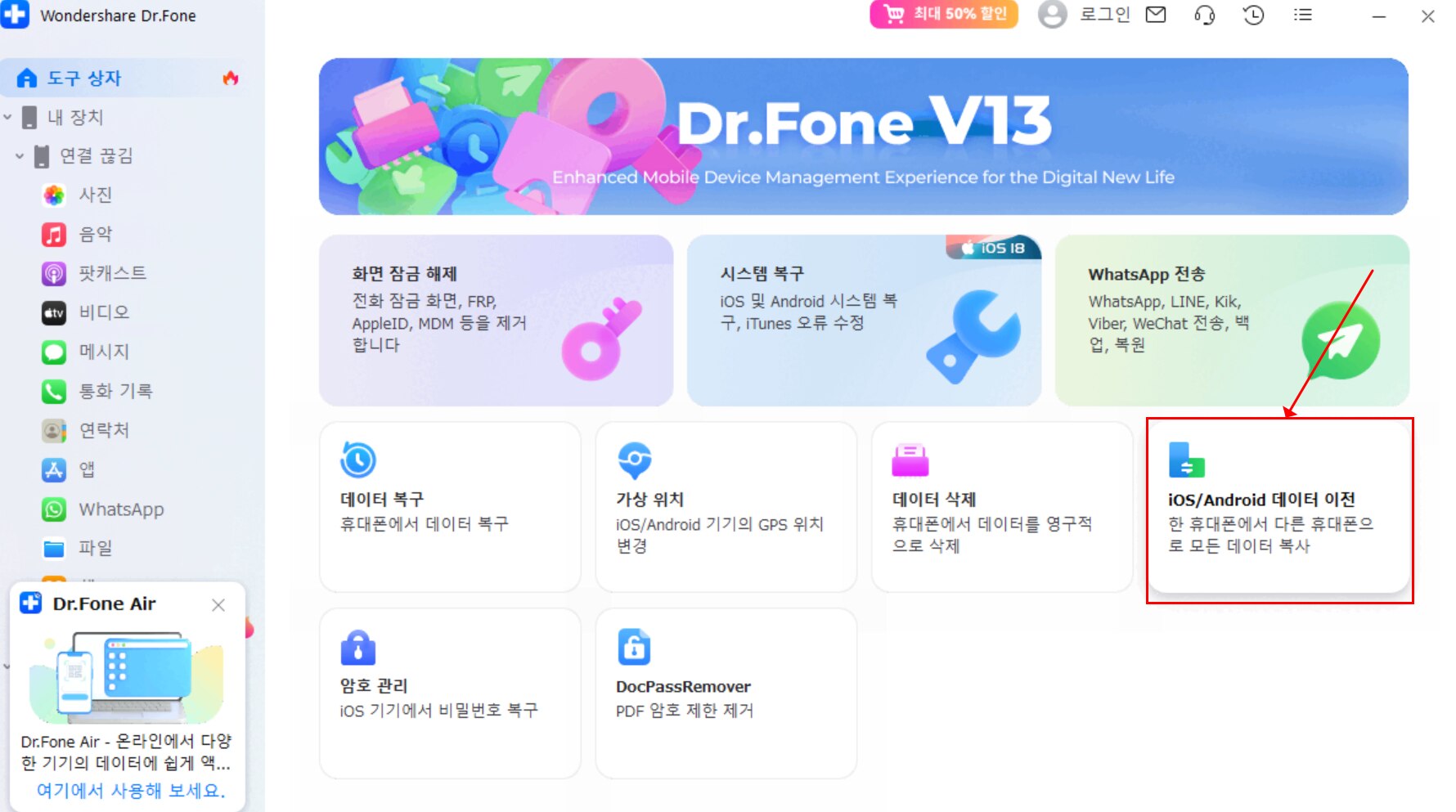
👉Step3 다음 전송할 데이터 항목을 선택합니다. iOS에서 iOS로 데이터를 전송하는 경우, 이 전화 전송 도구는 사진, 동영상, 연락처, 메시지, 북마크, 캘린더, 음성 메모, 음악, 알람 기록, 음성 메일, 벨소리, 메모 등 12가지 파일 유형도 지원합니다.
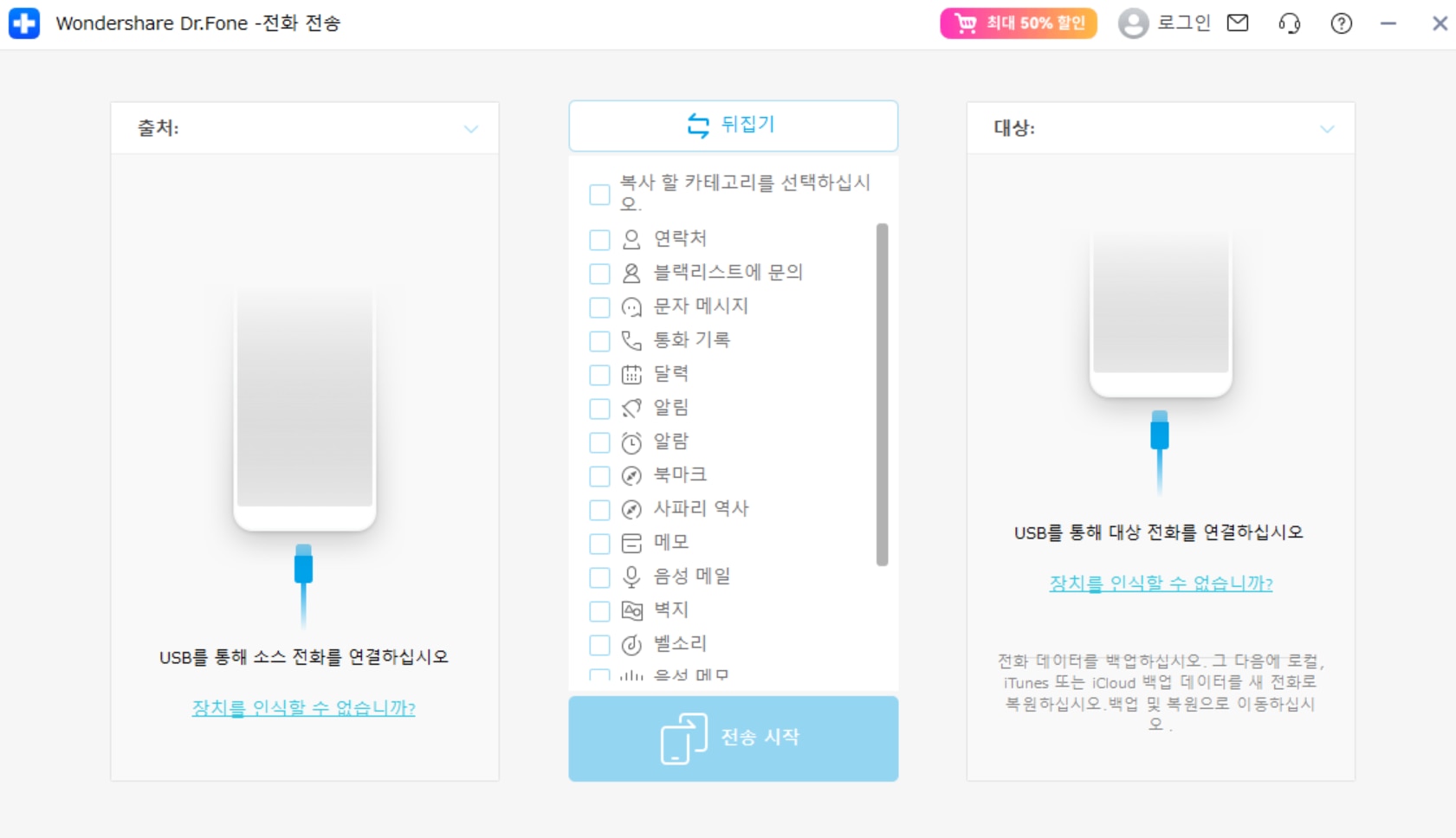
전송할 데이터 항목을 선택하고 ‘시작’ 버튼을 클릭하여 전송을 시작합니다. Dr.Fone에서는 실시간으로 모니터링 바를 통해 진행상황을 확인할 수 있습니다.
👉Step4 이터 전송이 완료되면 새 아이폰에서 사진과 연락처, 메시지 등의 데이터가 정상적으로 복원되었는지 확인하세요.
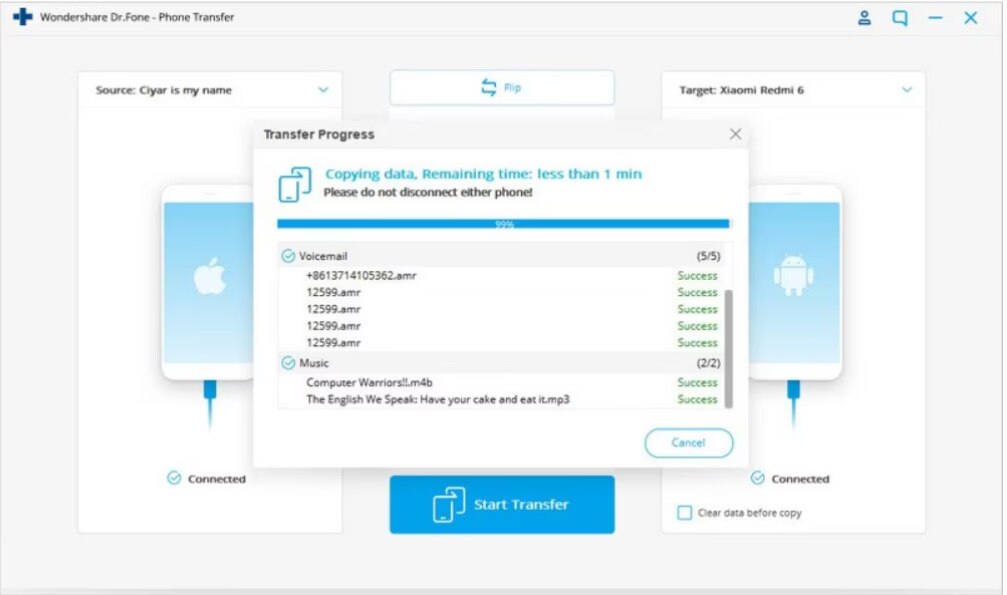
아이폰 데이터 옮기기에 Dr.Fone을 선택하는 이유
- 직관적인 사용자 인터페이스로 기술 지식 없이도 쉽게 사용 가능.
- Dr.Fone은 iOS 12부터 모든 최신 버전을 완벽하게 지원
- 연락처, 메시지, 사진 등 원하는 항목만 선택적으로 전송 가능
- HEIC 파일을 JPG로 자동 변환하여 새 아이폰에서 사진 호환성 문제 방지
- WhatsApp, LINE 등 앱의 채팅 기록과 미디어 파일을 안전하게 전송
- AES-256 암호화로 데이터 보호, 누락된 데이터는 차등 재전송 기능으로 복원
💡 아이폰 데이터 옮기기 4가지 방법 비교
|
항목 |
빠른 시작 |
iCloud |
iTunes |
Dr.Fone |
|
연결 |
무선 |
무선 (Wi-Fi 필수) |
유선 (PC/Mac) |
유선 (PC/Mac) |
|
설정 |
기기 근접 필요 |
iCloud 백업 생성 |
iTunes 백업 생성 |
소프트웨어 설치 |
|
전송 항목 |
전체 데이터 |
전체 데이터 |
전체 데이터 |
선택적 전송 |
|
속도 |
용량 의존적 |
대용량 시 느림 |
대용량 시 빠름 |
초고속 |
|
호환성 |
iOS 11+ |
iOS 5+ |
iOS 5+ |
iOS 12~최신 버전 완벽 호환 |
|
장점 |
무선 간편성 |
어디서나 접근 |
대용량 최적화 |
선택 전송,HEIC 변환 |
|
단점 |
대용량 불안정 |
저장공간 제한 |
PC 의존성 |
아이폰 간 데이터 전송 방법 중 빠른 시작과 iCloud, iTunes, Dr.Fone을 비교한 결과, Dr.Fone은 안정성과 속도를 모두 제공하므로, 아이폰 데이터 옮기기를 고려할 때 가장 효율적이고 안전한 선택이라는 것을 알 수 있습니다.
지금 Dr.Fone을 구매하고, 아이폰 데이터 전송을 빠르고 안전하게 해결하세요!
🌟 닥터폰 평점: 4.3/5 (Trustpilot 기준)
Turstpilot에서 사용자들의 진솔한 리뷰를 확인하거나, MacWorld에서 전문가 리뷰를 읽어보세요.
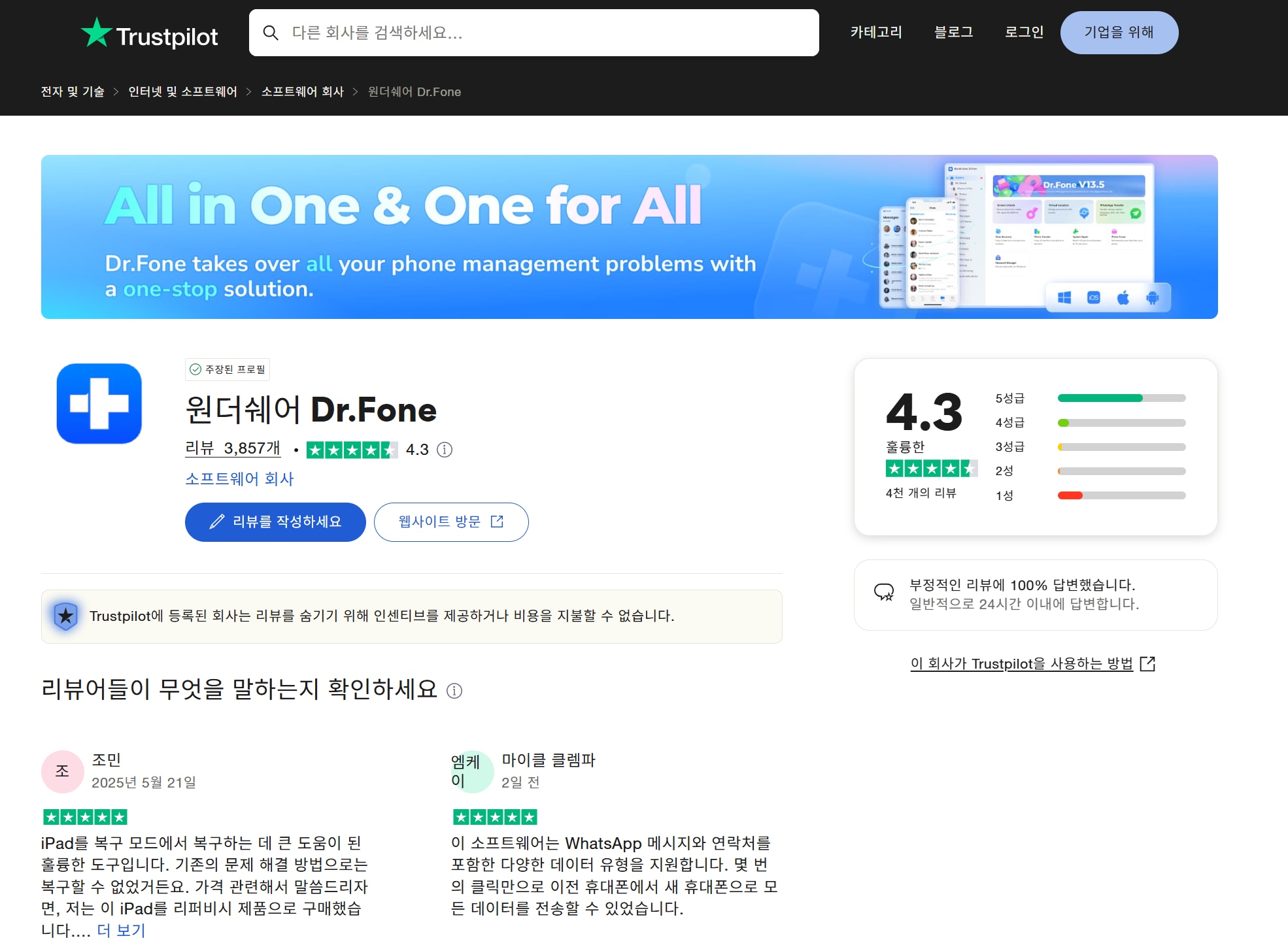
1. 연결 불안정
- 원인: USB 케이블 불량, 포트 문제, 드라이버 충돌 등
- 해결 방법:연결 불안정 문제는 Apple 정품 USB-C to Lightning 케이블을 사용하고, PC/Mac의 후면 USB 3.0 포트에 직접 연결하여 해결할 수 있습니다.
👉📕함께 읽어보기: 아이폰 케이블로 휴대폰 데이터를 보호하자
2. 저장 공간 부족
- 원인: 대상 기기의 저장 공간 부족으로 데이터 전송 실패
- 해결 방법:아이폰 데이터 전송 실패의 또 다른 팁으로 대상 기기에 최소 2배의 여유 공간 확보가 필요합니다. 예를 들어, 64GB 데이터를 전송하려면 128GB 이상의 여유 공간이 필요하기 때문에 불필요한 앱, 사진, 동영상을 삭제해 공간을 확보하면 데이터 전송이 원활해집니다.
3. HEIC 파일 호환성 문제
- 원인: HEIC 형식의 사진이 새 아이폰에서 호환되지 않을 수 있음
- 해결 방법:Dr.Fone의 데이터 전송 기능을 사용하면HEIC 사진을 JPG로 자동 변환하여 새 아이폰에서 호환성 문제를 해결할 수 있습니다.
이러한 대표적인 아이폰 데이터 전송 실패를 최소화하고 안전하게 데이터를 전송하기 위해서는 Wondershare Dr.Fone과 같은 전문적인 데이터 전송 도구를 활용하는 것을 추천합니다.
-
질문1: 빠른 시작으로 데이터 전송이 잘 안 되는데, 어떻게 해야 하나요?
답변:빠른 시작 기능이 작동하지 않으면, Wi-Fi와 블루투스가 활성화되어 있는지 확인하고, 두 아이폰이 동일한 iOS 버전을 사용하고 있는지 체크하세요. 그래도 문제가 해결되지 않으면 Dr.Fone 데이터 전송을 추천합니다.
-
질문2:아이폰 간 데이터 전송 시 사진은 어떻게 전송되나요?
답변: HEIC 파일을 전송할 때 JPG 자동 변환 기능을 활성화하면, 새 아이폰에서 호환되지 않는 문제를 해결할 수 있습니다. Dr.Fone은 자동 변환 기능을 제공하여 사진 데이터 전송을 쉽게 합니다.
-
질문3: iCloud 저장 공간이 부족하면 어떻게 해야 하나요?
답변: iCloud 저장 공간이 부족한 경우, 유료 요금제를 구독하거나 불필요한 데이터를 삭제하여 공간을 확보할 수 있습니다.
-
질문4: 아이폰 데이터 옮기기 중 연결 불안정 문제를 해결하려면 어떻게 하나요?
답변: USB 케이블이 불안정한 경우, Apple 정품 케이블을 사용하고, 기기 연결이 안정적인지 확인하세요.
아이폰 데이터 옮기기 방법은 빠른 시작, iCloud 백업 복원, iTunes 복원 등 여러 가지가 있지만, Dr.Fone은 속도, 안정성, 호환성에서 가장 뛰어난 성능을 제공합니다. Dr.Fone은 간편한 인터페이스로 기술적인 지식 없이도 누구나 쉽게 사용할 수 있으며, iOS 버전 차이와 관계없이 안전하고 효율적인 데이터 전송을 지원합니다. 아이폰 데이터 옮기기를 고민 중이라면, Dr.Fone을 통해 빠르고 안전한 데이터 전송을 경험해 보세요!
















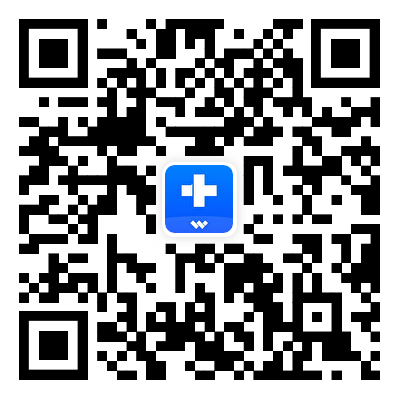



모근정
staff Editor
Generally rated4.5(105participated)